Når du slår på Samsung-telefonen, er det første skjermbildet du ser, låseskjermen. Det er noen brukere som har noen spørsmål om Samsung låseskjerm, for eksempel:
Hvordan sette opp og skru av Samsung låseskjermer?
Hvordan fjerne annonsene fra Samsung låseskjermer?

Det er noen brukere som spør hvordan å omgå Samsung låseskjermer.
I denne artikkelen kan du få alle svarene på disse spørsmålene. Vi anbefaler også den beste måten å gjenopprette data etter at du har slettet Samsung låseskjermer. Bare begynn å lese denne artikkelen nå.
- Del 1: Slik konfigurerer du og slår av Samsung Lock-skjermen
- Del 2: Slik fjerner du annonsene for Samsung Lock Screen
- Del 3: Slik omgår du Samsung-låseskjermen
- Del 4: Slik gjenoppretter du data etter å slette Samsung Lock Screen (Android Data Recovery)
Del 1: Hvordan oppsett og Slå av Samsung Lock Screen
Oppsett Samsung låseskjerm
Fra startskjermbildet trykker du på Innstillinger og går deretter til Lås skjerm, her kan du sette opp låseskjermen slik du vil.
For eksempel kan du trykke på Dual Clock for å vise dobbel klokke på låseskjermbildet. Du kan også velge Lås opp effekt for å velge effekten som brukes når du sveiper skjermen.
Slå av Samsung låseskjermen
Trinn 1: Trykk på Apps på telefonen, og gå til Innstillinger.
Trinn 2: Finn og trykk på Lås skjerm og velg deretter Skjermlås.
Trinn 3: Skriv inn din PIN-kode eller passord eller mønster, og klikk deretter på Fortsett.
Trinn 4: Bare rør Ingen for å slå av Samsung låseskjermen.
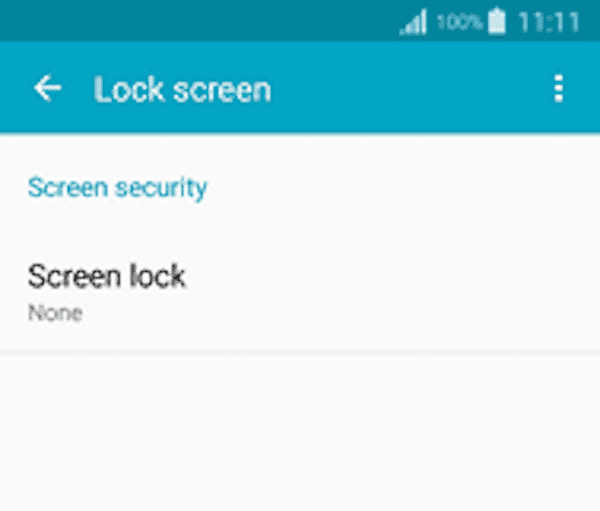
Del 2: Slik fjerner du annonsene for Samsung Lock Screen
Trinn 1: Aktiver Internett-dataene på telefonen, og deretter kan du gå til Innstilling. Deretter kan du gå til Application Manager eller Installed Apps.
Trinn 2: Nå må du trykke på Nedlastet, som kan vise deg alle nedlastede apper.
Trinn 3: I disse nedlastede appene er minst en app skadet slik at den viser uønskede annonser. Bare søk den appen hvis du finner en slik mistenkelig app, og deretter deaktiver eller avinstaller den.
Trinn 4: Nå tilbake til startskjermbildet eller Samsung låseskjermen for å se etter annonsene.
Hvis det ikke er noe Deaktiver-alternativ i Innstillinger, kan du tvinge stopp og tømme hurtigbufferen til denne appen. Hvis du ikke vet hvilken app som forårsaker disse annonsene, kan du deaktivere alle nedlastede apper på telefonen din.
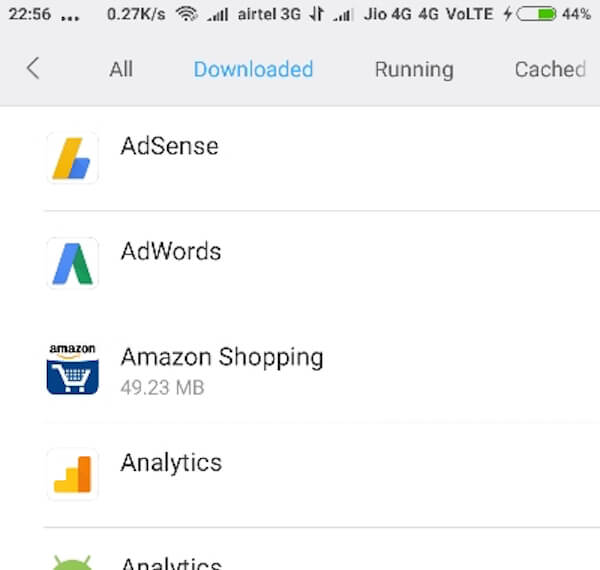
Del 3Slik omgår du Samsung-låseskjermen
Slik omgår du Samsung-låseskjermen med Apeaksoft Android Unlocker
Den enkleste og mest direkte måten å omgå Samsung-låseskjermen på er å bruke et tredjepartsverktøy. Apeaksoft Android Unlocker er her for å hjelpe deg med å løse slike problemer.
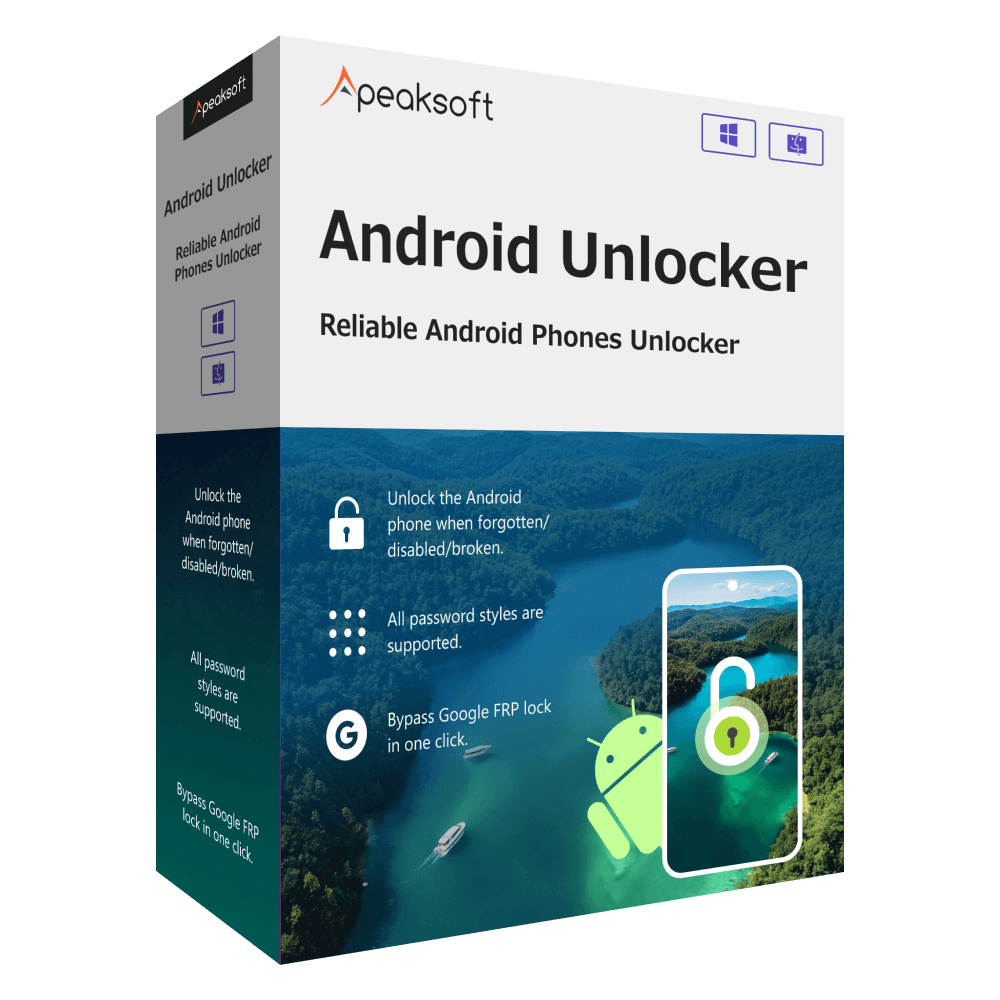
4,000,000 + Nedlastinger
Omgå Samsung-låseskjermen med ett klikk.
Lås opp alle slags passord, som PIN, mønster osv.
Lås opp gamle Samsung-telefoner uten tap av data.
Følg trinnene nedenfor for å låse opp Samsung-skjermen:
Trinn 1Last ned Apeaksoft Android-opplåser gratis fra knappen ovenfor, og koble Samsung-en din til datamaskinen med en USB-kabel.
Trinn 2: Velg Fjern skjermpassord alternativet.

Trinn 3Klikk på Samsung-knappen på skjermen. Klikk deretter på Fjern nå alternativ for å begynne å låse opp Samsung.

Slik omgår du Samsung-låseskjermen med Android Enhetsbehandling
Det er mulig å omgå Samsung låseskjerm hvis du glemmer låspassordet.
For å omgå din Samsung-låseskjerm, anbefales det å gjøre denne jobben med Android Enhetsbehandling. Du kan enkelt låse opp skjermen med dette programmet. Men før du bruker dette verktøyet til å omgå, må du sørge for at Android Enhetsbehandling er aktivert på din Samsung-enhet.
Her er trinnene du kan følge for å omgå Samsung låseskjermen.
Trinn 1: For det første må du gå til google.com/android/devicemanager med datamaskinens nettleser eller annen smarttelefon.
Trinn 2: Logg deg deretter inn på Google-kontoen din som du brukte på din låsede Samsung-telefon (Google-konto glemte? Få Google-gjenoppretting her.).
Trinn 3: Deretter må du finne og velge Samsung-enheten du vil låse opp i ADM-grensesnittet, og klikk deretter på Lås-alternativ.
Trinn 4: Nå må du skrive inn et passord, og deretter velge Lås alternativ igjen.
Trinn 5: Hvis det lykkes, vil du se en bekreftelse med knappene Ring, Lås og Slett.
Trinn 6: Få passordfeltet på Samsung-telefonen din, der du kan skrive inn ditt nye passord, og så blir din Samsung-telefon låst opp.
Trinn 7: Nå må du gå til Innstillinger på enheten din og deretter finne Samsung låseskjerm, og deaktiver deretter midlertidig passord.
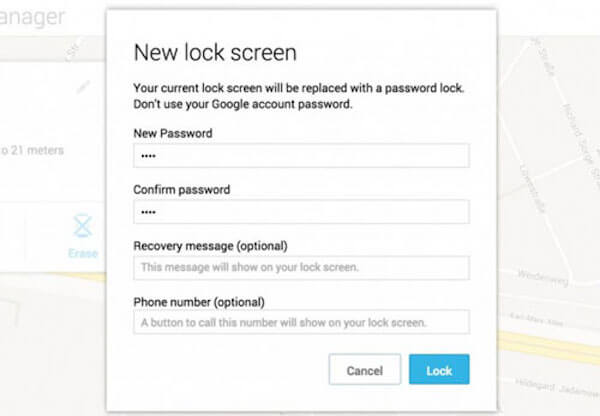
Del 4: Hvordan gjenopprette data etter å slette Samsung Lock Screen (Android Data Recovery)
Hvis du vil laste ned gjenopprettingsprogramvaren for å gjenopprette data etter å ha slettet Samsung låseskjerm, kan du velge Apeaksoft Android Data Recovery.
Apeaksoft Android Data Recovery er en av de beste programvarene for gjenoppretting, som kan hjelpe deg gjenopprette slettede / tapte data fra SD-kort og Android telefoner / tabletter.
Den er nå kompatibel med bærbare 5000 + Android-enheter, og støtter mer enn 20-filtyper, for eksempel bilder, meldinger, kontakter og så videre.
Hvis du vil vite hvordan du gjenoppretter data etter å slette Samsung låseskjerm med Android Data Recovery, følger du bare de neste detaljert trinnene.
Trinn 1: Last ned Android Data Recovery
Først og fremst må du laste ned Android Data Recovery fra Apeaksoft offisielle nettside. Deretter installerer du denne programvaren etter veiledningen den gir deg. Etter at den er installert, kan du starte den for å gjenopprette dataene dine.
Trinn 2: Koble til datamaskinen
Nå må du koble din Samsung-telefon til datamaskinen via en USB-kabel, og deretter vil denne profesjonelle programvaren registrere enheten din automatisk.

Trinn 3: Åpne USB-feilsøkingsmodus
Android Data Recovery vil oppdage versjonen av Android-enheten din og gi deg instruksjon om å åpne USB-feilsøkingsmodusen på Samsung-telefonen din. Etter at du har fullført operasjonene på telefonen, klikker du bare på OK-knappen for å gå til neste trinn.
Trinn 4: Velg filtype
Nå kan du sjekke filtyper du vil gjenopprette fra din Samsung-telefon, og klikk på Neste. Denne programvaren vil rotere og skanne enheten automatisk.

Trinn 5: Begynn å gjenopprette
Når skanneprosessen er ferdig, vil denne programvaren liste alle filene du velger. Du kan forhåndsvise dem ved å velge filtypen. Deretter velger du bare hva du vil gjenopprette og klikker på Recover-knappen for å starte prosessen med å gjenopprette data etter viskelær Samsung låseskjerm.

Du trenger kanskje: Hvordan omgå iPhone låseskjermen
Konklusjon
I denne artikkelen har vi oppført hvordan du konfigurerer og slår av låseskjermen for Samsung, samt hvordan du fjerner annonsene fra Samsung låseskjermer og hvordan du kringgår det. Når du har slettet skjermbildet for Samsung-lås, kan du også se hvordan du gjenoppretter data med Apeaksoft Android Data Recovery for å gjenopprette tapte data.
Hvis du liker denne artikkelen, bare del den med vennene dine. Håper denne artikkelen kan hjelpe deg.




